Способы загрузки Samsung AllShare Play и подключения к ПК
samsung allshare всегда было сердцем, которым разработчики могут гордиться. Приложение, ранее известное как Samsung Link, уступило место AllShare. Однако это еще не все; Приложение AllShare предлагает потрясающие функции, которые полностью готовы к совместимому использованию. Оно было разработано под руководством и под знаменами Samsung Electronics Co., Ltd. В процессе разработки приложение AllShare теперь представляет собой быстрый сервис обмена мультимедиа DLNA, созданный Samsung.
1. Почему ссылка AllShare заменена ссылкой Samsung?
Разработчики Samsung всегда старались сделать его подспорьем для людей. Разработка для Samsung Link должна была быть переименована в samsung allshare. Это не только из-за названия, но и в части хранения и обмена. Приложение AllShare было разработано таким образом, чтобы можно было не только хранить файлы, но и обмениваться ими с одного устройства на другое. Самое интересное, что это впечатляющее приложение не требует такого подключения к Интернету для сопряжения устройств. Таким образом, приложение обогнало AllShare не только по названию, но и по потрясающим функциям, которыми оно обладает.
2. Загрузите ссылку Samsung
Ссылка для скачивания Samsung теперь стала довольно простой и доступной. Лучше всего, когда вы получаете мобильный телефон Samsung или любое другое устройство. Ссылка Samsung доступна для бесплатного скачивания. В частности, для загрузки файла не требуется никаких сборов. Однако его можно скачать быстро и бесплатно. Можно даже попробовать по ссылке https://www.samsung.com/hk_en/support/downloadcenter/. Однако после успешной загрузки файла требуется дополнительная установка.
3. Samsung AllShare совместимые устройства
Добавляя вау ко всем потрясающим функциям, это специальное приложение совместимо с большинством устройств, созданных Samsung. В прошлом, когда приложение было впервые запущено, оно было представлено в некоторых моделях. Однако со временем Samsung удалось обогатить все устройства с помощью этого приложения. Это одно из лучших дополнений, поскольку устройство стало совместимым со всеми другими приложениями, которые поддерживаются с помощью samsung allshare. Эти списки включений:
• Смарт-телевизоры Samsung
• Галакси С III
• Галактика Примечание 10.1
• Галакси Ноут II
• Вкладка Галактика 2.0
• Другие
4. Как подключиться к ПК и транслировать видео с Samsung на ПК
Step1: Сначала установите приложение AllShare на оба устройства. Это поможет всем устройствам соединиться друг с другом. Фактически, это позволит легко обмениваться файлами между одним устройством и другим. После того, как установка будет полностью завершена, вы сможете использовать приложение на нескольких устройствах.
Шаг 2: Перешел в «Настройки», а затем на близлежащие устройства с обоих концов, чтобы включить его. Это важно, потому что это позволит устройствам найти ближайшее устройство с приложением.
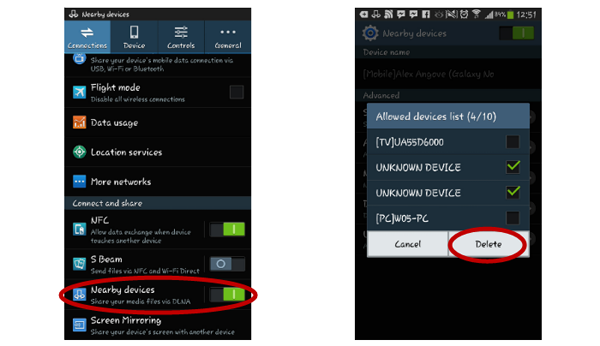
Шаг 3: Оба устройства с торцов были бы видны. Теперь можно просто посмотреть, как получить возможность подключения между устройствами!
Шаг 4: Подключите оба устройства. Это позволит вам передавать файлы из одной части в другую. После того, как оба устройства подключены, вам нужно управлять одним устройством и искать файлы, которые необходимо передать.
Шаг 5: Выберите список файлов, которыми необходимо поделиться с устройства Samsung.
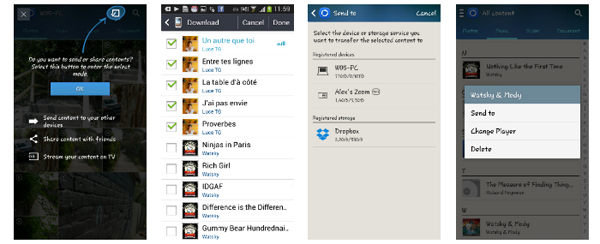
Шаг 6: Нажмите ОТПРАВИТЬ. Вы увидите, что файлы перемещаются на другое устройство, и приложение работает просто отлично.
Шаг 7: Ваш файл теперь передан.
5. Ограниченное пространство Samsung AllShare
В дополнение к некоторым причинам для беспокойства, есть несколько важных вещей, которые возникли для беспокойства. Со всеми преимуществами есть только одна вещь, которая оправдывает ожидания. Помимо всех прочих преимуществ, samsung allshare имеет очень низкую и ограниченную емкость памяти. Это компенсирует несколько вещей, о которых стоит беспокоиться.
Однако, помимо этого, с помощью приложения AllShare можно хранить еще много файлов. Это действительно помогает всем пользователям использовать приложение AllShare. Однако приложение создано с большим прогрессом. Фактически, с помощью этого приложения вы можете передавать файлы за один раз. Это дает реальную помощь.
TunesGo — одна из самых модифицированных версий для обмена приложениями с вашего устройства. Вы всегда можете загружать и обмениваться файлами с одного устройства на другое с помощью TunsenGo. Это позволяет загружать и обмениваться файлами с множеством многих.
Wondershare TunesGo это такое приложение, которое компенсирует резервное копирование вашего устройства, а также обмен файлами в одно мгновение. Экономьте свое время, выполняя резервное копирование и перенос файлов с одного устройства на другое с помощью Wondershare TunesGo. TunesGo доступен для пользователей для всех устройств, и к нему легко получить доступ. Вы также можете скачивать и слушать музыку с TunsenGo.

Wondershare TunesGo — перенос данных и управление ими с вашего устройства iOS
- Анализирует и очищает вашу музыкальную библиотеку одним щелчком мыши.
- Перенесите данные с iPhone, iPad или iPod обратно в iTunes.
- Синхронизируйте и перенесите свою медиатеку iTunes на устройство Android.
- Скачивайте и записывайте музыку с онлайн-сайтов.
последние статьи